Sådan ændres eller gendanner du standardplaceringen af kamerarullemappen i Windows 10

Denne vejledning viser dig, hvordan du ændrer eller gendanner standardplaceringen af kamerarullemappen i Windows 10.

Der er meget, du kan opnå i VLC ved at køre det gennem kommandolinjen i Windows 10. Dette låser op for vigtige funktioner, som du ikke kan finde i VLC's grafiske brugergrænseflade (GUI).
Denne vejledning vil demonstrere, hvordan man kører VLC fra kommandoprompt på Windows 10 .
Få VLC til at fungere fra Windows 10 Kommandoprompt
Åbn kommandoprompt med administratorrettigheder fra startmenuen.
For at få VLC til at fungere fra Windows 10-kommandoprompten skal du kende dens nøjagtige placering på din Windows-computer. Du finder normalt stien i Program Files , som kan kopieres fra et højreklik på Egenskaber.
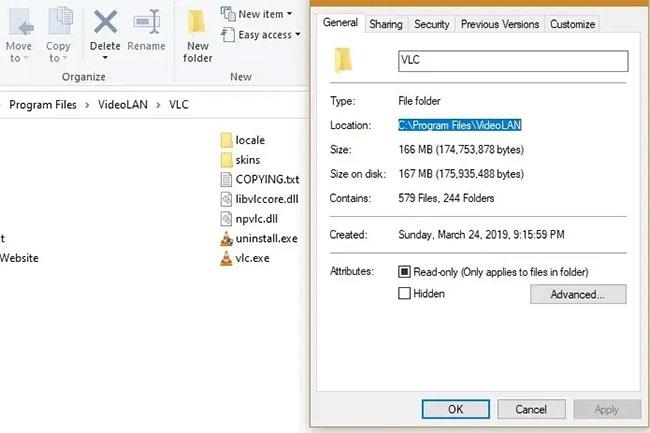
Du finder normalt stien i Programfiler
Indtast derefter følgende kode for at ændre mappen til VLC-mappestien. Sørg for, at du har copy-paste aktiveret i kommandoprompt , ellers bliver du nødt til at indtaste hele mappestien.
cd C:\Program Files\VideoLAN\VLCIndtast følgende kode for at hente den komplette liste over VLC-kommandoer, der gælder for Windows 10-brugere.
vlc --helpOvenstående kommando gemmer en notesblokfil, vlc-help , i VLC-mappen.
Åbn VLC i hovedløs tilstand (ingen grænseflade)
Når du åbner notesblokfilen, vil du kunne se en meget lang liste af nyttige VLC-kommandoer. Det spænder fra videoafspilningsmuligheder til skærmoptagelse, lagring af videobaggrunde, håndtering af genvejstaster, tilføjelse af plugins, bogmærker osv.
Den første mulighed for at streame filer på Windows 10 baseret på dens filsti på kommandolinjen er valgt her. Dette vil afspille VLC-videoer i hovedløs tilstand uden en GUI. Syntaks som vist.
file://path/file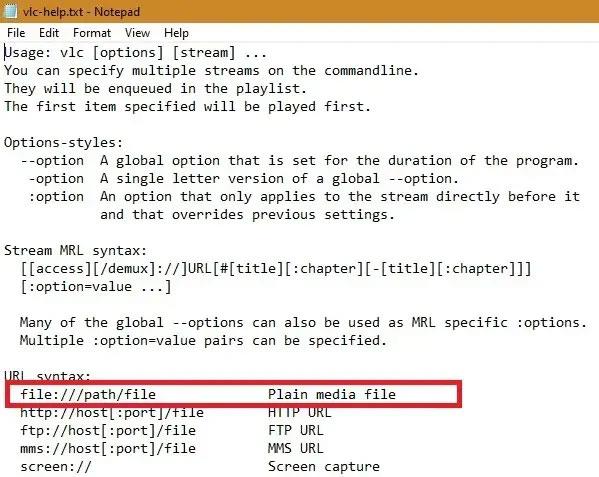
Kopier stien til den videofil, du vil afspille i hovedløs tilstand
Gå til den målvideo, du vil afspille i hovedløs tilstand. Kopier dens sti fra et højreklik til Egenskaber.
Kopier og indsæt hele stien i henhold til ovenstående syntaks, der er noteret i VLC hjælpemenuen, og tryk på Enter. Du kan bruge CLSavanceret til at rydde hele skærmen.
Videoer afspilles nu automatisk i hovedløs tilstand, uden at VLC-widget'en optager ekstra plads på skærmen.
At køre hovedløst fra kommandolinjen er den bedste måde at afspille VLC-videoer på i fuld skærm uden mellemliggende tekst eller grafiske elementer.
At køre hovedløst fra kommandolinjen er den bedste måde at afspille VLC-videoer på i fuld skærm
Afspil YouTube-videoer på VLC i fuldskærmstilstand
Du kan yderligere bruge den hovedløse kapacitet til at afspille YouTube-videoer (eller andre onlinevideoer) direkte fra VLC. For at gøre dette skal du gå til onlinevideoen og kopiere dens URL og derefter indsætte den som nedenfor.
vlc https://online-video-urlYouTube-videoen vil nu begynde at afspille på VLC-appen, men du vil ikke have, at udvidelsen forstyrrer seeroplevelsen. Så vi bruger en anden kommando, der er nævnt i den forrige VLC hjælpenotesblok-fil for at eliminere denne distraktion.
Se følgende kode for at konvertere enhver YouTube VLC-video til fuldskærmstilstand.
vlc https://online-video-url --fullscreen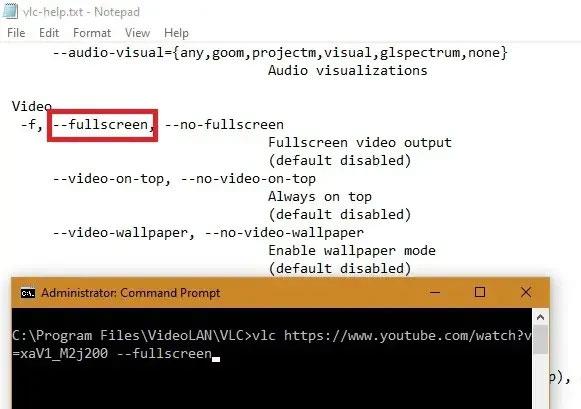
Konverter enhver YouTube VLC-video til fuldskærmstilstand
YouTube-videoer vil nu kunne ses på VLC uden annoncer, afbrydelser eller irriterende VLC-tilføjelser.
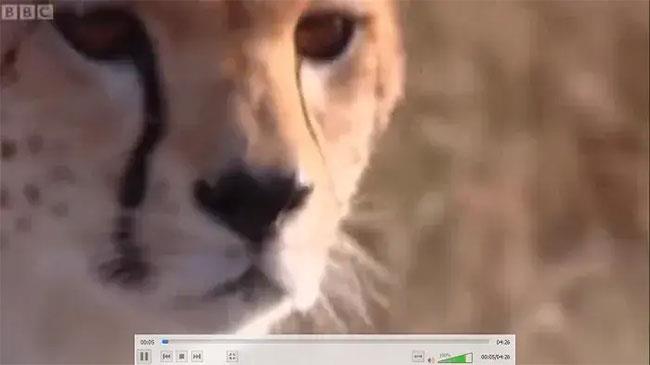
YouTube-videoer vil nu kunne ses fuldt ud på VLC
Hovedløs tilstand i VLC kan tændes og slukkes efter eget ønske. Du kan også skjule musemarkøren og fuldskærmskontrollerne. Med kraftfulde afspilningskontroller har du ansvaret for din VLC-oplevelse. Du kan også konvertere lydfiler ved hjælp af VLC eller endda bruge det som en videoredigerer .
Denne vejledning viser dig, hvordan du ændrer eller gendanner standardplaceringen af kamerarullemappen i Windows 10.
Ved at reducere størrelsen og kapaciteten af billeder bliver det nemmere for dig at dele eller sende dem til nogen. Især på Windows 10 kan du batch-ændre størrelsen på billeder med nogle få enkle trin.
Hvis du ikke behøver at vise nyligt besøgte varer og steder af sikkerheds- eller privatlivsmæssige årsager, kan du nemt slå det fra.
Ét sted til at styre mange operationer direkte på proceslinjen.
På Windows 10 kan du downloade og installere gruppepolitikskabeloner til at administrere Microsoft Edge-indstillinger, og denne vejledning viser dig processen.
Proceslinjen har begrænset plads, og hvis du regelmæssigt arbejder med flere apps, kan du hurtigt løbe tør for plads til at fastgøre flere af dine yndlingsapps.
Statuslinjen i bunden af File Explorer fortæller dig, hvor mange elementer der er inde i og valgt for den aktuelt åbne mappe. De to knapper nedenfor er også tilgængelige i højre side af statuslinjen.
Microsoft har bekræftet, at den næste store opdatering er Windows 10 Fall Creators Update. Sådan opdaterer du operativsystemet tidligt, før virksomheden officielt lancerer det.
Indstillingen Tillad vækningstimere i Strømstyring giver Windows mulighed for automatisk at vække computeren fra dvaletilstand for at udføre planlagte opgaver og andre programmer.
Windows Security sender meddelelser med vigtige oplysninger om din enheds sundhed og sikkerhed. Du kan angive, hvilke notifikationer du ønsker at modtage. I denne artikel vil Quantrimang vise dig, hvordan du slår meddelelser til eller fra fra Windows Security Center i Windows 10.
Du kan også lide, at et klik på proceslinjeikonet fører dig direkte til det sidste vindue, du havde åbent i appen, uden behov for et miniaturebillede.
Hvis du vil ændre den første dag i ugen i Windows 10, så den matcher det land, du bor i, dit arbejdsmiljø eller for bedre at administrere din kalender, kan du ændre det via appen Indstillinger eller Kontrolpanel.
Fra og med din telefon-app version 1.20111.105.0 er der tilføjet en ny indstilling for flere vinduer, som giver dig mulighed for at aktivere eller deaktivere for at advare dig, før du lukker flere vinduer, når du afslutter din telefon-app.
Denne vejledning viser dig, hvordan du aktiverer eller deaktiverer Win32 lange stier-politikken for at have stier længere end 260 tegn for alle brugere i Windows 10.
Tilmeld dig Tips.BlogCafeIT for at lære, hvordan du deaktiverer foreslåede programmer (Foreslåede apps) på Windows 10 i denne artikel!
I dag får batteriet til at tømmes hurtigt ved at bruge mange programmer til bærbare computere. Dette er også en af grundene til, at computerbatterier hurtigt bliver slidt op. Nedenfor er de mest effektive måder at spare batteri på Windows 10, som læsere bør overveje.
Hvis du vil, kan du standardisere kontobilledet for alle brugere på din pc til standardkontobilledet og forhindre brugere i at kunne ændre deres kontobillede senere.
Er du træt af, at Windows 10 irriterer dig med "Få endnu mere ud af Windows"-startskærmen, hver gang du opdaterer? Det kan være nyttigt for nogle mennesker, men også hæmmende for dem, der ikke har brug for det. Sådan slår du denne funktion fra.
Hvis du har en kraftfuld pc eller ikke har mange opstartsprogrammer i Windows 10, så kan du prøve at reducere eller endda deaktivere Startup Delay helt for at hjælpe din pc med at starte hurtigere.
Microsofts nye Chromium-baserede Edge-browser dropper understøttelse af EPUB e-bogsfiler. Du skal bruge en tredjeparts EPUB-læserapp for at se EPUB-filer på Windows 10. Her er nogle gode gratis muligheder at vælge imellem.
Kiosktilstand på Windows 10 er en tilstand til kun at bruge 1 applikation eller kun få adgang til 1 websted med gæstebrugere.
Denne vejledning viser dig, hvordan du ændrer eller gendanner standardplaceringen af kamerarullemappen i Windows 10.
Redigering af værtsfilen kan medføre, at du ikke kan få adgang til internettet, hvis filen ikke er ændret korrekt. Den følgende artikel vil guide dig til at redigere værtsfilen i Windows 10.
Ved at reducere størrelsen og kapaciteten af billeder bliver det nemmere for dig at dele eller sende dem til nogen. Især på Windows 10 kan du batch-ændre størrelsen på billeder med nogle få enkle trin.
Hvis du ikke behøver at vise nyligt besøgte varer og steder af sikkerheds- eller privatlivsmæssige årsager, kan du nemt slå det fra.
Microsoft har netop udgivet Windows 10 Anniversary Update med mange forbedringer og nye funktioner. I denne nye opdatering vil du se en masse ændringer. Fra Windows Ink stylus-understøttelse til Microsoft Edge-browserudvidelsesunderstøttelse er Start Menu og Cortana også blevet væsentligt forbedret.
Ét sted til at styre mange operationer direkte på proceslinjen.
På Windows 10 kan du downloade og installere gruppepolitikskabeloner til at administrere Microsoft Edge-indstillinger, og denne vejledning viser dig processen.
Dark Mode er en mørk baggrundsgrænseflade på Windows 10, der hjælper computeren med at spare batteristrøm og reducere påvirkningen af brugerens øjne.
Proceslinjen har begrænset plads, og hvis du regelmæssigt arbejder med flere apps, kan du hurtigt løbe tør for plads til at fastgøre flere af dine yndlingsapps.






















